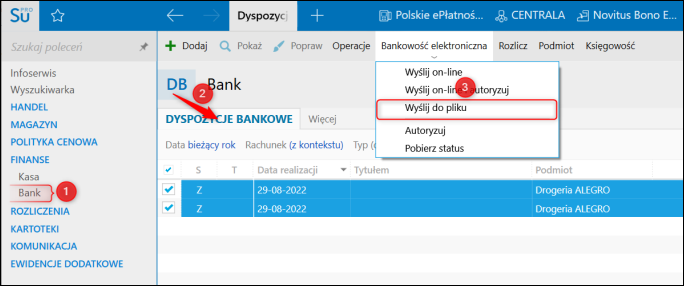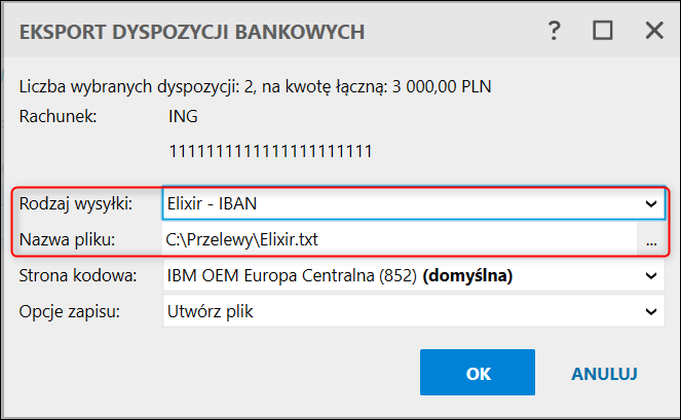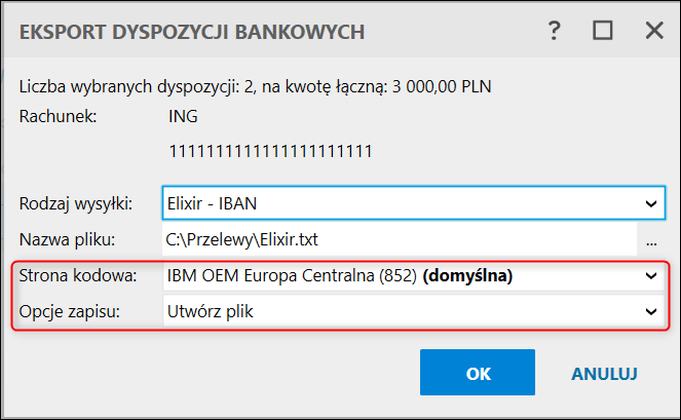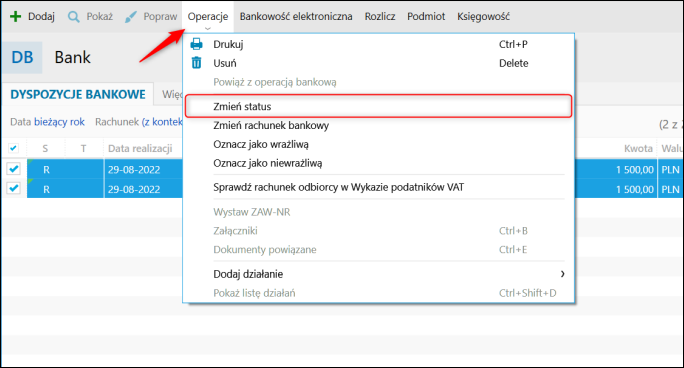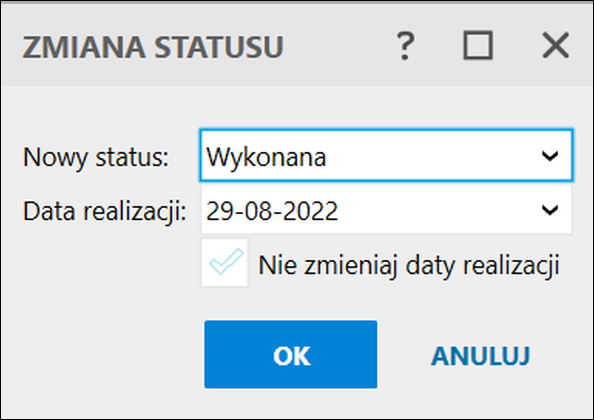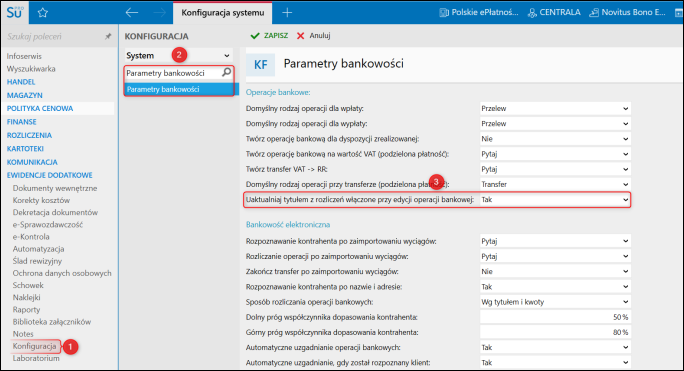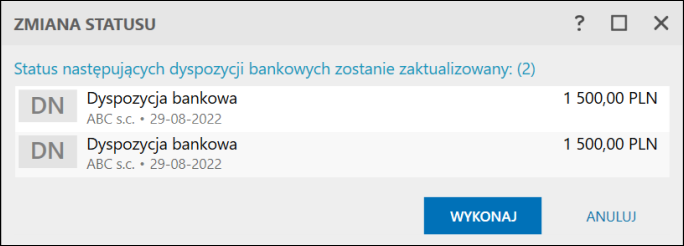e-Pomoc techniczna
InsERT nexo – Jak wygenerować plik Elixir na podstawie dyspozycji bankowych?
Program: Gratyfikant nexo, InsERT nexo, Rachmistrz nexo, Rewizor nexo, Subiekt nexo
Kategoria: Bank, Eksport danych
Aby wygenerować plik z dyspozycjami bankowymi, należy:
1. Przejść do modułu Bank, następnie na zakładkę Dyspozycje bankowe, zaznaczyć pozycje, które mają zostać wysłane i z górnego menu Bankowość elektroniczna wybrać Wyślij do pliku.
2. W oknie należy wskazać Rodzaj wysyłki, (jeżeli na liście nie widnieje dedykowany Elixir, należy wskazać Elixir – IBAN. Elixir ten obsługiwany jest przez większość banków). W polu Nazwa pliku trzeba wskazać miejsce, gdzie zapiszę się plik z danymi.
3. W Opcje zapisu należy wybrać Utwórz plik, gdy jest to nowy plik z dyspozycjami lub Dołącz do istniejącej zawartości w momencie, którym istniejący plik ma zostać zaktualizowany o nowe polecenia przelewu. Przycisk OK stworzy plik.
4. Po wygenerowaniu pliku program zmieni status dyspozycji bankowych na W realizacji. Uwaga! Jeżeli w programie dodatkowo pobierane są wyciągi bankowe z pliku MT940 z parsera dedykowanego dla danego banku wtedy program sam powiąże operacje bankowe wypłat z dyspozycjami i zmieni status na Wykonana, (jeżeli dyspozycja była generowana na podstawie faktury zakupu, dopiero po zmianie na ten status zostanie ona rozliczona) w innym wypadku status trzeba zmienić ręcznie poprzez wejście w górne menu Operacje i Zmień status.
5. W oknie Zmiana statusu wskazać Nowy status oraz Data realizacji (fot. A). Jeżeli po zmianie statusu na Wykonana program ma tworzyć operacje bankowe, należy to zdefiniować w Parametrach bankowości (fot. B). Standardowo program nie tworzy operacji bankowych po zmianie statusu na Wykonana. Po wskazaniu statusu oraz daty realizacji przycisk Ok przejdzie do podsumowania.
A)
B)
6. W podsumowaniu zweryfikować, dla jakich dyspozycji status zostanie zmieniony, a następnie zatwierdzić okno przyciskiem Wykonaj.